Test de la Microsoft Surface 3 (version longue)

Microsoft lance mardi au Canada sa nouvelle tablette Surface 3, une version grand public de la Surface Pro 3 mise en vente l’année dernière. Si on regrette son prix d’achat élevé lorsqu’on ajoute tous les accessoires nécessaires et qu’on tient compte du prix canadien de l’appareil, force est toutefois de constater qu’il s’agit de l’un des meilleurs hybrides sur le marché.
Avant d’aller plus loin, si vous n’avez pas envie ou pas le temps de lire plus de 2500 mots sur un seul appareil aujourd’hui, je vous invite à aller lire ma version beaucoup plus concise de ce test, parue dans le Journal Métro la semaine dernière.
Un peu de contexte : la fin de Windows RT
La Surface 3 est une tablette Windows, qui peut être transformée en ordinateur portatif à l’aide des bons accessoires.
En théorie, celle-ci est la successeure de la Surface 2 et de la Surface RT avant elle. Je dis bien en théorie, car en pratique, il s’agit plutôt d’une version allégée de la Surface Pro 3, lancée par Microsoft l’année dernière.
Pour la petite histoire, rappelons que la Surface RT et la Surface 2 étaient équipées de Windows RT, une version allégée du système d’exploitation Windows ne contenant que l’interface moderne de Windows, celle avec l’écran d’accueil composé de grandes tuiles actives.
Sous RT, il donc était impossible d’installer des applications PC traditionnelles, comme iTunes ou la plupart des jeux vidéo, et on était plutôt limité aux applications Windows modernes, celles que l’on retrouve dans la boutique Windows Store depuis l’arrivée de Windows 8.
Cette limitation était importante, car même si la situation s’est grandement améliorée avec le temps, la boutique Windows Store n’est certainement pas la mieux garnie, avec une fraction seulement des applications intéressantes offertes sur l’App Store d’iOS ou la boutique Google Play d’Android.
Les Surface RT et Surface 2 étaient ainsi limitées parce qu’elles étaient équipées de processeurs ARM, incompatibles avec les applications Windows traditionnelles. Ceux qui voulaient utiliser leur Surface comme un vrai PC devaient plutôt se tourner vers les Surface Pro et Surface Pro 2 (et ensuite Surface Pro 3), toutes équipées d’un processeur x86 avec la version complète de Windows.
Contrairement à la Surface RT et à la Surface 2, la Surface 3 est également équipée d’un processeur x86, plus puissant et, surtout, compatible avec la version régulière de Windows. Nous reviendrons plus loin sur les entrailles de la tablette, mais pour l’instant, notons que celles-ci permettent à Microsoft d’abandonner Windows RT, et qu’elles font plus de la Surface 3 un appareil beaucoup plus près de la Surface Pro 3 que des Surface RT et Surface 2.
La différence est tellement de taille en fait, que je vais mettre de côté les Surface RT et Surface 2 pour le reste de ce test, où je comparerai plutôt la Surface 3 à la Surface Pro 3.
Un design plus petit à l’avantage du mode tablette
Côté design, deux éléments distinguent la Surface 3 de la Pro 3 : son écran et son processeur.
Pourquoi le processeur? Parce que ce dernier, un tout nouveau Atom X7 Cherry Trail gravé en 14 nm, offre une faible consommation énergétique, ce qui a permis à Microsoft de créer un design mince, sans aucun ventilateur. Si la chose est fréquente avec les tablettes électroniques, elle l’est beaucoup moins avec les ordinateurs.
À 8,7 mm d’épaisseur et avec un poids de 622 grammes, la Surface 3 est certainement plus volumineuse que l’iPad Air, mais ses dimensions sont au moins convenables pour être utilisées en mode tablette dans la vie de tous les jours, sans que nos avant-bras ne plient sous le poids de l’appareil à la longue, ce qui n’était pas le cas avec la Surface Pro 3.
Il faut aussi dire que l’écran de 10,8 pouces (résolution de 1920 par 1280 pixels, avec un ratio 3:2) est aussi un peu plus raisonnable pour une tablette que l’écran de 12 pouces de la Surface Pro 3.
Le ratio 3:2 de l’écran est d’ailleurs particulièrement intéressant, tant pour le mode tablette que pour le mode ordinateur. Celui-ci permet de mieux afficher les pages web, mais aussi de mieux travailler et de prendre des notes avec le stylet actif Surface Pen comme sur une feuille de papier.
L’année dernière, j’écrivais que la Surface Pro 3 était un bon ordinateur, mais que l’appareil n’était pas une bonne tablette. La Surface 3 s’est certainement améliorée de ce côté.
Notons que comme toutes les Surface avant elle, la Surface 3 est équipée d’un pied intégré, qui peut être ouvert pour placer l’appareil sur une table. Alors que la Surface Pro 3 offrait un pied pouvant être ajuste comme bon nous semblait, celui de la Surface 3 est plutôt conçu avec trois positions différentes.
J’ai trouvé ces positions convenables dans pas mal toutes les situations, alors que j’ai utilisé au cours des dernières semaines la tablette en mode ordinateur sur une table, sur mes genoux, dans un lit, sur un sofa et dans un avion. Oui, le design du pied de la Surface Pro 3 est mieux, mais celui de la Surface 3 est quand même correct.
Caractéristiques : tablette bien équipée
Côté caractéristiques, la Surface 3 est quand même bien équipée, avec un port USB 3.0 régulier, un port Mini DisplayPort, un lecteur de carte microSD, un port de recharge Micro USB, tous les capteurs habituels et les connectivités Wi-Fi AC et Bluetooth 4.0. La tablette est aussi équipée de deux caméras, une frontale de 3,5 mégapixels et une à l’arrière de 8 mégapixels.
À l’intérieur, on y retrouve 64 Go d’espace disque avec 2 Go de mémoire vive, ou 128 d’espace disque avec 4 Go de mémoire vive, selon le modèle choisi. Je reviendrai un peu plus loin sur ces deux configurations.
Tel qu’indiqué plus haut, la Surface 3 est équipée d’un processeur à quatre cœurs Atom x7-Z8700, et ce, peu importe la configuration choisie. La Surface 3 est le premier appareil équipé de ce processeur, qui utilise l’architecture Cherry Trail d’Intel. Il s’agit d’un processeur moins performant que le Intel Core – M, que l’on retrouve notamment dans le nouveau MacBook d’Apple, mais quand même plus puissant que ce à quoi Intel nous a habitués avec sa gamme Atom jusqu’ici.
Il va toutefois de soi que c’est la faible consommation, et non la puissance brute, qui est le véritable avantage du x7.
Performances de l’Atom x7 : ordinateur convenable 
Mais est-ce que ces performances sont suffisantes pur un ordinateur? Disons que cela dépend probablement de votre usage.
J’ai utilisé la Surface 3 comme ordinateur principal pendant quelque temps, et je n’ai jamais été véritablement restreint par ses performances.
Ouvrir une page web lourde est assez long et il faut attendre un certain délai lorsque l’on lance une application, mais pour un usage de tous les jours (Officce, Web, Netflix, etc.), la Surface 3 était convenable. J’ai même utilisé Photoshop à quelques occasions sans rager une seule fois.
Il va toutefois sans dire que je n’ai pas fait de montage vidéo. Côté jeux, j’ai joué à des jeux simples sans problème, comme Heartstone, mais j’ai évité les titres les plus lourds de mon compte Steam, comme Assassin’s Creed Unity.
Je crois que la Surface 3 devrait convenir à la plupart des gens qui ont des besoins simples. J’opterais toutefois pour un ordinateur plus puissant si vous devez utiliser des applications plus lourdes (CAD, jeux vidéo, montage vidéo, traitement avancé d’images), si vous aimez que votre ordinateur soit fluide à souhait ou si vous avez besoin de travailler sur un écran plus grand (pour ceux qui se servent souvent d’un tableur ou ceux qui font beaucoup de multitâches, par exemple).
Dans tous les cas, j’éviterais toutefois le modèle équipé de seulement 2 Go de mémoire vive, une quantité insuffisante pour pleinement profiter de certaines applications Windows même courantes, comme le navigateur Chrome.
Vous allez être capables de faire fonctionner Windows avec 2 Go de mémoire vive, mais vous aurez entre les mains un ordinateur encore moins fluide, que vous voudrez probablement changer plus rapidement.
Recharge et autonomie
Côté autonomie, celle-ci n’est pas aussi mirobolante que son processeur aurait pu laisser croire, mais elle est quand même très correcte. Microsoft annonce 10 heures, ce qui m’apparait un brin généreux, mais elle devrait être suffisante pour une journée de travail régulière.
Dans tous les cas, vous pourrez trimbaler un tout petit chargeur de toute façon, puisque l’appareil peut être chargé via un port microUSB. Voilà qui est extrêmement pratique, surtout en voyage, où vous pouvez limiter les fils et les chargeurs que vous trimbalez.
Ce ne sont toutefois pas tous les chargeurs et tous les câbles qui seront compatibles avec la Surface 3. Le chargeur fourni par Microsoft est en effet un chargeur de 2,5 A, une intensité de courant électrique élevée pour un appareil du genre. Avec un câble ou un chargeur bon marché, vous ne pourrez pas recharger votre tablette, et avec un chargeur pour tablettes régulier, la recharge sera un peu plus lente qu’à la normale.
Logiciel : Windows 8.1, en attendant Windows 10
Côté logiciel, la tablette est équipée de la version complète Windows 8.1. Celle-ci pourra toutefois bénéficier d’une mise à jour cet été vers Windows 10, ce qui pourrait être un avantage important à long terme pour la plateforme, considérant notamment tous les efforts mis en place par Microsoft afin d’attirer les développeurs Android et iOS vers son système d’exploitation.
Pour résumer, la compagnie de Redmond a dévoilé récemment une série d’outils permettant aux développeurs d’adapter facilement leurs logiciels mobiles Android et iOS, pratiquement sans changer le code de ceux-ci.
Si la Surface 3 a accès à énormément d’applications grâce à sa compatibilité avec les applications Windows traditionnelles, celles-ci ne sont pas toujours optimisées pour les écrans tactiles et un usage avec les doigts. La Surface 3 pourrait donc se bonifier avec le temps, grâce à l’arrivée de Windows 10 et de ses nouvelles applications universelles.
Pour le reste, notons que la Surface 3 est équipée de Microsoft Office 365 pour un an. On apprécie aussi OneNote, l’excellent logiciel de prise de notes de Microsoft optimisé pour la prise de notes avec un clavier, la prise de notes manuscrites, l’enregistrement audio de cours ainsi que la prise de photos, pour sauvegarder ce qui a été inscrit au tableau, par exemple.
Les étudiants apprécieront particulièrement la possibilité de rechercher dans le texte manuscrit, tant celui entré avec le stylet Surface Pen que celui sur des photos.
En gros, si votre professeur dessine à la main les phases de la division cellulaire au tableau, et que vous prenez son schéma en photo, vous pourrez ensuite le retrouver simplement en cherchant « mitose » dans le moteur de recherche de OneNote. Pratique.
Clavier Type Cover : l’accessoire obligé
Tout au long de ce test, j’ai parlé de la Surface 3 comme d’un appareil qui pouvait être utilisé autant en mode tablette qu’en mode ordinateur portatif.
Ce n’est vrai qu’en partie.
En fait, pour se servir de la Surface 3 comme d’un ordinateur portatif, il faut s’équiper de l’étui protecteur Type Cover, qui protège l’écran de la tablette lorsqu’il est refermé, et qui peut servir de clavier QWERTY lorsqu’il est ouvert.
Ce clavier est, et je pèse mes mots, une véritable petite merveille.
Il s’agit d’un clavier rétroéclairé, doté de grandes touches et qui écrit mieux que le clavier de bien des ordinateurs portatifs réguliers. Il s’agit d’une bonne amélioration par rapport à la Surface Pro 3, et d’une excellente amélioration par rapport aux Surfaces précédentes.
Malheureusement, celui-ci n’est pas fourni avec la tablette, même s’il s’agit d’un accessoire pratiquement obligé. Il faut plutôt débourser pas moins de 159,99$ pour s’en équiper au Canada. C’est cher.
Le prix d’achat n’est pas le seul inconvénient du clavier Type Cover, dont le pavé tactile est également atroce. Celui-ci est précis et permet de cliquer relativement bien, mais sa taille est tout simplement trop petite.
On vient donc qu’à utiliser nos doits sur l’écran tactile de la Surface la plupart du temps, mais pour les utilisateurs avancés, disons que ce n’est pas ce qui est le plus efficace. Bref, pour utiliser la Surface 3 convenablement comme un ordinateur, vous devrez également vous équiper d’une souris portative.
Surface Pen : intéressant pour certains
Un autre accessoire optionnel, le stylet actif Surface Pen (49,99$), devrait également en intéresser plusieurs, puisqu’il permet d’écrire sur la Surface comme sur une véritable feuille de papier. La technologie est vraiment bien réussie, vous pouvez même poser votre paume sur l’écran lorsque vous écrivez.
Si j’étais du genre à prendre des notes à la main – ce que je ne fais jamais – c’est clair que je m’équiperais du Surface Pen.
Notons ici que curieusement, l’étui Type Cover ne permet plus d’y placer le Surface Pen. Pour le ranger, il faut plutôt s’équiper de la boucle pour stylet Surface, vendue séparément (4,99$). Pas de farce.
Station d’accueil Surface 3 : gardez votre argent
Le dernier accessoire de la tablette est finalement la Station d’accueil Surface 3, qui permet de poser la tablette sur un bureau et qui offre plus de ports USB, un port Ethernet et un accès à son port Mini DisplayPort à l’arrière.
Votre bureau sera donc moins encombré et plus joli, et brancher vos accessoires (clavier, souris, moniteur externe, etc.) sera plus rapide, mais vous ne bénéficierez rien de plus que si vous aviez acheté un petit adaptateur USB à 20$.
Il s’agit d’un bon accessoire, mais qui n’offre pas suffisamment pour son prix d’achat considérablement élevé de 249$. Je sais, les stations du genre sont souvent chères, mais personnellement, j’investirais mon argent ailleurs.
Est-ce un bon investissement?
Est-ce que la Surface 3 représente un bon achat? Ça dépend.
Pour être véritablement un hybride intéressant, vous devrez vous équiper du modèle avec 4 Go de mémoire vive (769$) et d’un étui Type Cover (159$). Le Surface Pen (49,99$) est optionnel, mais considérant qu’il devrait en intéresser plusieurs, ajoutons-le au calcul. La Surface 3 représente donc un achat de 980$ en tout, soit près de 1000$.
On pourrait passer des heures à comparer ce total avec ce qu’il est possible d’obtenir sur le marché pour un prix relativement similaire: un iPad ou une bonne tablette Android (de meilleures tablettes que la Surface 3) et un ordinateur Windows abordable, un bon ordinateur Windows (meilleur que la Surface 3) et une tablette Android abordable ou un iPad mini, un ordinateur moyen et une tablette moyenne, etc.
En gros, il semble que l’offre de Microsoft représente un certain avantage financier lorsqu’on essaie de comparer avec deux produits similaires, mais pas suffisant pour accepter des compromis qui ne vous conviennent pas.
Comme c’est toujours le cas avec les hybrides, vous risquerez toutefois de trouver quelque chose qui convient mieux à vos besoins spécifiques si vous cherchez plutôt un ordinateur et une tablette séparément. Pour plusieurs, voilà qui pourrait être plus intéressant que le mince avantage financier proposé par la Surface 3.
Avec la Surface 3, Microsoft a conçu un superbe hybride, probablement celui qui offre le meilleur compromis entre un ordinateur et une tablette jusqu’ici. L’appareil pourrait toutefois beaucoup mieux se démarquer sur le marché si le prix de ses accessoires était un peu plus raisonnable.

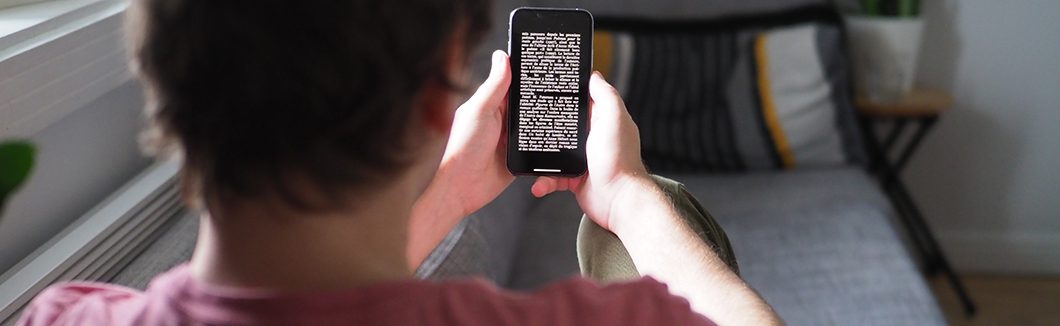
 RSS - Posts
RSS - Posts
6 commentaires